近期有用户买的电脑新装了win8系统,但是发现自己不习惯使用win8.1 ,想win8降级win7系统,但是降级过程中可能会发生很多问题,网上的教程不完整,没关系,小编就来教大家如何win8降级win7系统的方法吧。
相信大家都知道在执行降级之前,你应该对每个桌面配置进行完整备份。降级过程中可能会发生很多问题,所以有很多的用户不知道如何使用win8降级win7的方法,今天小编就带大家了解一下win8降级win7的过程吧。
操作步骤:
1.使用Win7光盘或者U盘引导,进入系统安装界面。

win8降级截图(1)
2.按Shift + F10打开命令提示符。
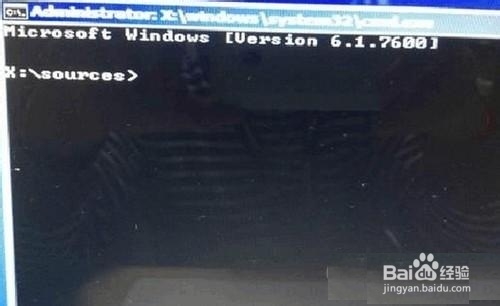
win8降级截图(2)
3.输入”Diskpart”(不用输入引号,下同),并按回车,进入操作界面
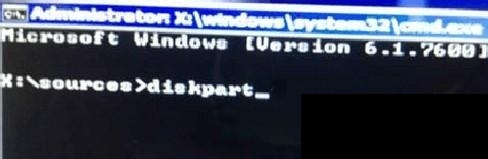
win8降级截图(3)
4.输入:”list disk”,查看磁盘信息。注意看磁盘容量来选择。图中465G的Disk 0是硬盘,3852M的Disk 1是用于Win7安装的U盘。

win8降级截图(4)
5.输入:”select disk 0”,选择disk 0为当前操作的磁盘

win8降级截图(5)
6.输入:”Clean”,清空当前磁盘分区。
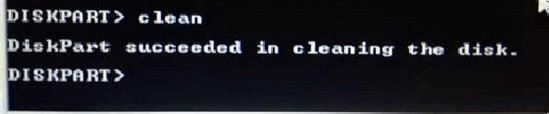
win8降级截图(6)
7.输入:”convert mbr”,转换为MBR分区。

win8降级截图(7)
8.操作完成,关闭此命令提示符窗口,继续按照正常的方法安装Win7或者xp系统了